Трудности зачастую поджидают нас в неожиданных местах. Например, при смене мелодии звонка на свой трек на смартфонах под управлением Windows 10 Mobile. Удивительно, да? Казалось бы, что может быть проще этого. Но не тут-то было. Если Вы перешли на “Оконные” устройства с гаджетов под управлением iOS или Android, проблемы встречаются сплошь и рядом из-за абсолютно другого интерфейса и элементов взаимодействия с ним.
На самом-то деле, здесь всё достаточно сильно отличается – другая система, другие инструкции. Однако, сразу скажем, что ничего сложного на Вашем пути не встретится.
Существует два варианта смены мелодии звонка на windows 10 mobile. В первом случае нам понадобится компьютер или ноутбук. во втором же мы воспользуемся стандартным функционалом системы. Разница лишь в действиях, которые должен проделать пользователь, конечный результат один и тот же.
Смена с помощью компьютера
Что же, давайте для начала рассмотрим способ посредством подключения к компьютеру:
Windows 10. Итак, приступим:
- Для начала Вы должны подключить устройство на мобильной версии “десятки” к своему компьютеру, воспользовавшись для этого USB-кабелем, идущем в комплекте;
- Всплывает уведомление, что устройство подключено;
- Переходим в проводник, в левом боковом меню выбираем «Этот компьютер»;
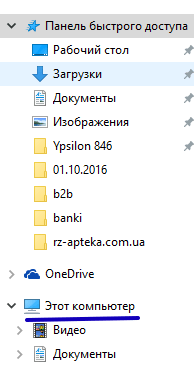
- Информация в окне обновится, появятся жёсткие диски и подключённые к ПК устройства. В том числе и наш смартфон;
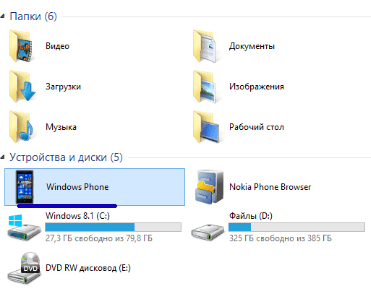
- Заходим в эту папку. Далее пред Вами будет ещё две папки: первая – память телефона (Phone), вторая – карта памяти (SD card). Переходим в первую;
- Теперь нам нужно попасть в папку «Ringtones»;

- Загрузите сюда любой музыкальный файл (песню, звук или специальный рингтон) в формате .wma или .mp3, чтобы устройство могло их распознать;
- Далее следует отключить от ПК смартфон;
- Затем Вам нужно забраться в меню Звуки. Путь следующий: Параметры -> Персонализация -> Звуки;
- Теперь войдите во вкладку «Мелодия звонка». Кликните по полю, указанному на скриншоте;
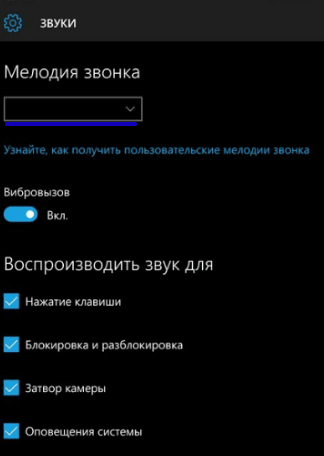
- В выпадающем меню нужно выбрать песню, которую мы загрузили в пункте под номером 7. Если её нет, проверьте через PC формат песни, а также попробуйте перезагрузить смартфон – она должна появиться в пустом поле;
- Готово!
Как видите, ничего сложного нет, но повозиться нужно на порядок больше, чем при смене мелодии на Андроид-устройствах. Ну ничего, привыкнете.
Способ без компьютера
Для смены стандартной мелодии на свою Вам не придётся устанавливать стороннее программное обеспечение. К счастью, компания Microsoft при разработке своей мобильной операционной системы учла данный факт и снабдила ОС приложением «Ringtone Maker». Давайте разбираться:
- Сначала мы должны найти эту программу – можете воспользоваться поисковой строкой;
- Открываем приложение, видим следующую картину с рекомендациями по выбору треков на звонок;

- Далее нам нужно выбрать желаемую композицию, которую мы хотим поставить на звонок;
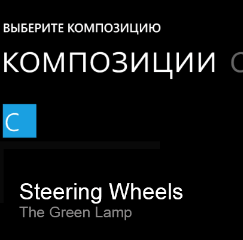
- А теперь самое интересное – выбор отрезка песни, что должен звучать при входящем вызове. Очень полезная фишка, если Вы хотите поставить на звонок лишь припев или определённый куплет песни;
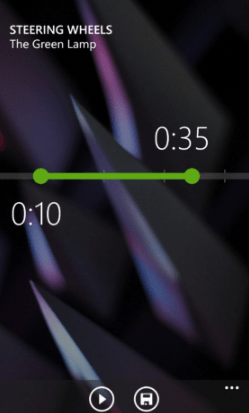
- После настройки играющего отрезка, кликните по кнопке с изображением дискеты для сохранения трека в качестве мелодии звонка в Windows 10 Mobile;
Пожалуй, с помощью стандартного приложения выполнить задачу проще, нежели посредством компьютера. Но вот если она защищена DRM-защитой, придётся прибегнуть к помощи ПК, чтобы скачать трек с другого сайта или переконвертировать его в другой формат для съёма защиты.




